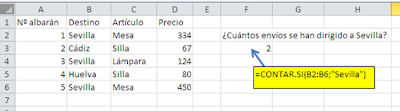A la hora de escribir funciones, hacer referencias a celdas o comparar datos de tipo texto, Excel no realiza distinciones entre mayúsculas y minúsculas, pero sí entre letras con o sin tilde. Es decir:
=suma(a3:a12) y =SUMA(A3:A12) ofrecen idéntica solución porque para Excel no hay diferencias entre las dos funciones.
=contar.si(a3:12 ;"Malaga") y =Contar.Si(a3:12 ; "Málaga") dan distinto resultado, dado que en Excel "Malaga" y "Málaga" son datos completamente diferentes.
El misterio
Ahora, mira atentamente la imagen siguiente, y piensa si existe algún gazapo o no. Para facilitar el razonamiento, puedes ver también la fórmula que se ha escrito en F3.
Está claro que algún error debe existir, ya que en la columna B"Sevilla" aparece tres veces, pero la fórmula de F3 da como resultado sólo 2, y la función Contar.Si está correctamente escrita.
¿Qué ocurre entonces?
Si todo parece estar bien pero el resultado no es el correcto, nuestras indagaciones deben encaminarse a repasar el contenido de las celdas implicadas.
Por ejemplo, podemos situarnos en la celda F3 que tiene la función y pulsar F2 para verificar la escritura de la misma , y comprobamos que todo está bien.
Así que ahora seguimos con los datos, por lo que seleccionamos B2 y de nuevo pulsamos F2. Si te fijas con atención, verás que el cursor no aparece pegado a la letra "a", sino que está ligeramente separado. Ahí es donde está el error, hemos escrito un espacio en blanco al final de la ciudad y para Excel "Sevilla" y "Sevilla " son cosas totalmente distintas.
La solución
Para arreglar el problema, lo único que tenemos que hacer es borrar dicho espacio en blanco y asegurarnos que el problema no se repita en las otras filas de albaranes. Al hacerlo, la función se actualizará automáticamente para mostrar el resultado correcto: 3.
Conclusión
Desgraciadamente, darse cuenta de este tipo de errores requiere un cierto grado de experiencia en el manejo de Excel y de confianza en uno mismo; es decir, si tienes absoluta certeza de que la función que utilizas está bien definida, entonces lo único que queda es un error de escritura en los datos de la tabla.
No te preocupes si al principio no ves qué sucede, sólo es cuestión de tiempo y práctica :)